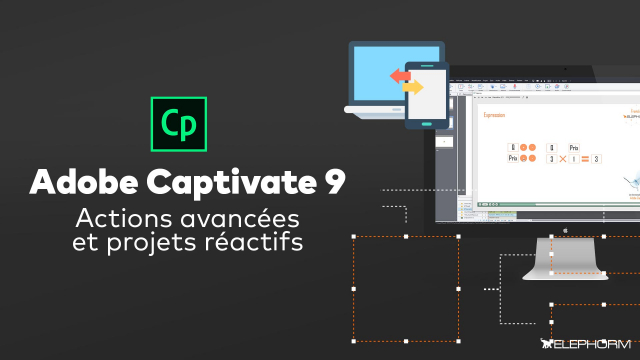Utilisation de l'Action Retarder les Actions dans Captivate 9
Découvrez comment utiliser l'action retarder les actions dans Captivate 9 pour optimiser vos projets.
Introduction
Les actions permettant de piloter la tête de lecture et de naviguer dans le module
Créer un module non linéaire
Les actions permettant de modifier l’affichage d’un objet
Les actions permettant de modifier l’interface de navigation
Les actions permettant de piloter l’audio
Les actions permettant d’effectuer des actions extérieures au module
Les actions permettant d’aller plus loin
Les variables dans Adobe Captivate









Les actions avancées
Les actions partagées
Les actions avancées conditionnelles
Les quizs avancés dans Adobe Captivate








Les projets réactifs










Détails de la leçon
Description de la leçon
Dans cette leçon, nous allons explorer l'utilisation avancée de l'action Retarder les actions dans Adobe Captivate 9. Cette fonctionnalité est essentielle pour gérer le timing des éléments interactifs, tels que les boutons et les autres objets, sur une ligne de temps. En effet, nous verrons comment créer une action avancée qui retarde l'apparition d'un bouton spécifique jusqu'à ce que certaines conditions soient remplies. En utilisant des exemples pratiques, nous démontrerons comment suspendre la tête de lecture automatiquement, configurer des timings précis, et assurer que les utilisateurs ont le contrôle des interactions tout en conservant une animation fluide.
Lors de cette démonstration, nous prendrons un exemple concret où nous souhaitons que notre bouton apparaisse après un délai spécifié, peu importe si l’utilisateur a interagi avec un autre bouton. Grâce à l'action Retarder les actions, nous paramétrerons une nouvelle action nommée 'bouton suivant' pour réaliser cette opération. Enfin, un aperçu sera effectué pour s'assurer de son fonctionnement correct.
Objectifs de cette leçon
Les objectifs de cette vidéo sont de :
- Montrer comment utiliser l'action Retarder les actions dans Captivate 9.
- Expliquer la gestion du timing des éléments sur une ligne de temps.
- Fournir une méthode pour s'assurer que les utilisateurs interagissent avant de continuer.
Prérequis pour cette leçon
Les utilisateurs devraient avoir une connaissance de base d'Adobe Captivate et des actions avancées.
Métiers concernés
Les professionnels tels que les concepteurs pédagogiques, développeurs eLearning, et formateurs bénéficieront de cette fonctionnalité pour améliorer l'interactivité de leurs modules de formation.
Alternatives et ressources
Les alternatives à Captivate pour des actions similaires peuvent inclure Articulate Storyline et Lectora.
Questions & Réponses